这篇文章主要讲解了“电脑连接打印机的方法是什么”,文中的讲解内容简单清晰,易于学习与理解,下面请大家跟着小编的思路慢慢深入,一起来研究和学习“电脑连接打印机的方法是什么”吧!
1、如果是电脑和打印机通过USB数据线进行连接,自动检测查找打印机联机安装驱动就可以了。
假如是通过其他有线或者无线网络连接其他设备上的打印机,必须保证设备处在同一个局域网,必须保证连接打印机设备上共享了打印机。
否则是查找不到这个打印机,无法进行连接的,特别是在使用WiFi的情况下,要保证连接的是同一个网络。
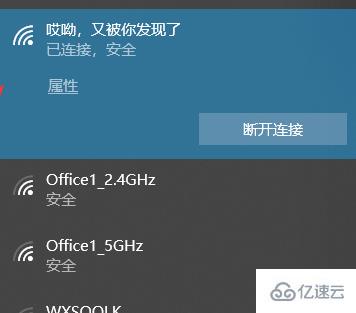
2、保证的之前我说的两点后,接下来在需要连接打印机的电脑上点击左下角Windows按钮,找到设置---设备,可以对打印机进行添加。
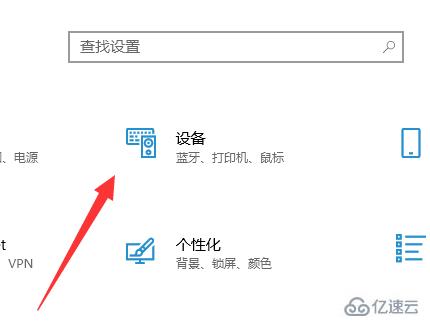
3、在左侧找到打印机和扫描仪,这些都是常有的外接硬件,都是需要连接设置的。
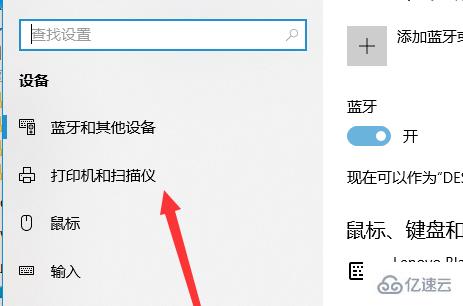
4、在右侧弹出来的添加打印机或者扫描仪,点击一下+加号,如图所示,然后系统自动识别扫描。
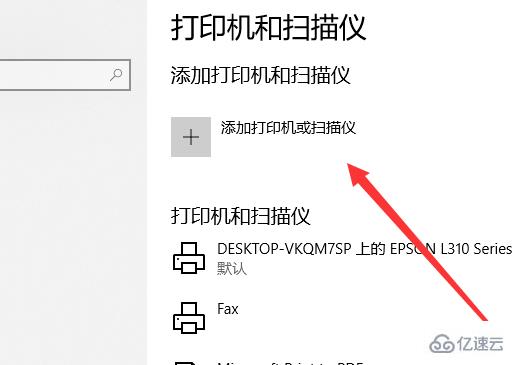
5、扫描结束后会显示可以添加安装的打印机,如果没有出现,手动输入打印机设备的地址进行连接也是可以的。
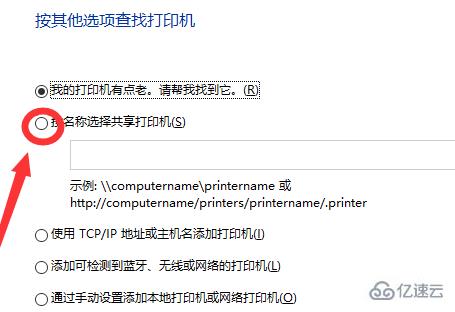
6、如图所示,这个就是同时处在一个局域网的其他设备,点击选择有打印机连接的设备查找打印机,双击启动进行连接。
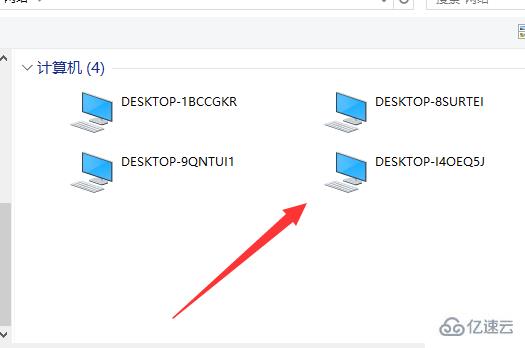
7、连接的时候需要一定的时间来安装驱动设备,这个操作需要在连接网络的情况下进行。
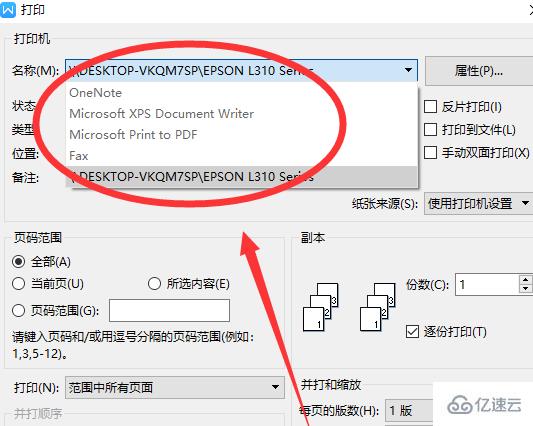
8、添加完成之后,如果一台电脑连接上了多个打印机,在打印的时候要选择对应输出文件的类型,然后找到对应的打印机名称设置完成后再进行打印。
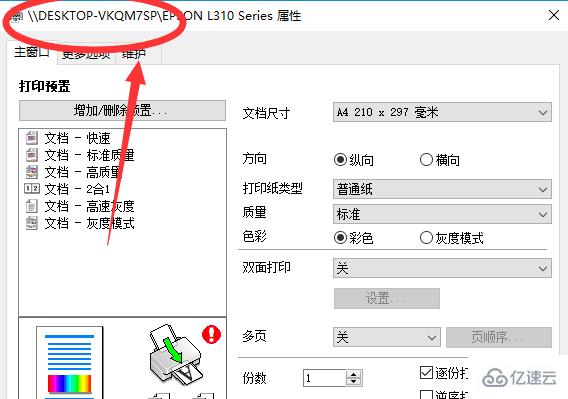
感谢各位的阅读,以上就是“电脑连接打印机的方法是什么”的内容了,经过本文的学习后,相信大家对电脑连接打印机的方法是什么这一问题有了更深刻的体会,具体使用情况还需要大家实践验证。这里是亿速云,小编将为大家推送更多相关知识点的文章,欢迎关注!
免责声明:本站发布的内容(图片、视频和文字)以原创、转载和分享为主,文章观点不代表本网站立场,如果涉及侵权请联系站长邮箱:is@yisu.com进行举报,并提供相关证据,一经查实,将立刻删除涉嫌侵权内容。